 Windows 10 hace un buen trabajo al permitir encontrar lo que necesitas en tu PC local. Es mucho más fácil encontrar aplicaciones,configuraciones e incluso, información en la web desde la barra de búsqueda.Pero cuando llega el momento de buscar documentos específicos u otros archivos, la búsqueda se limita a tus Documentos, Imágenes, Videos y carpetas de Escritorio, por defecto. Adicionalmente, el proceso de búsqueda suele ser lento y no siempre obtienes los resultados que buscas.
Windows 10 hace un buen trabajo al permitir encontrar lo que necesitas en tu PC local. Es mucho más fácil encontrar aplicaciones,configuraciones e incluso, información en la web desde la barra de búsqueda.Pero cuando llega el momento de buscar documentos específicos u otros archivos, la búsqueda se limita a tus Documentos, Imágenes, Videos y carpetas de Escritorio, por defecto. Adicionalmente, el proceso de búsqueda suele ser lento y no siempre obtienes los resultados que buscas.
Aunque manualmente puedes mejorar las opciones de búsqueda indexada,y búsqueda de contenido de archivos – comenzando con Windows 10 1903, Microsoft está haciendo todo más fácil al incluir el nuevo “Modo mejorado” para el indexador de búsqueda. Una vez habilitado, Windows buscará através de todas las carpetas y dispositivos conectados. Aquí hay un vistazo de cómo puedes habilitar esta característica de búsqueda mejorada. Y también veremos cómo puedes excluir lugares específicos del proceso de búsqueda.
Modo de Búsqueda Mejorada en Windows 10
1. Para comenzar, dirígete a Configuración > Buscar y selecciona la pestaña de Buscando en Windows a la derecha. Debajo de la sección Encuentra mis Archivos, selecciona la opción de Búsqueda Mejorada
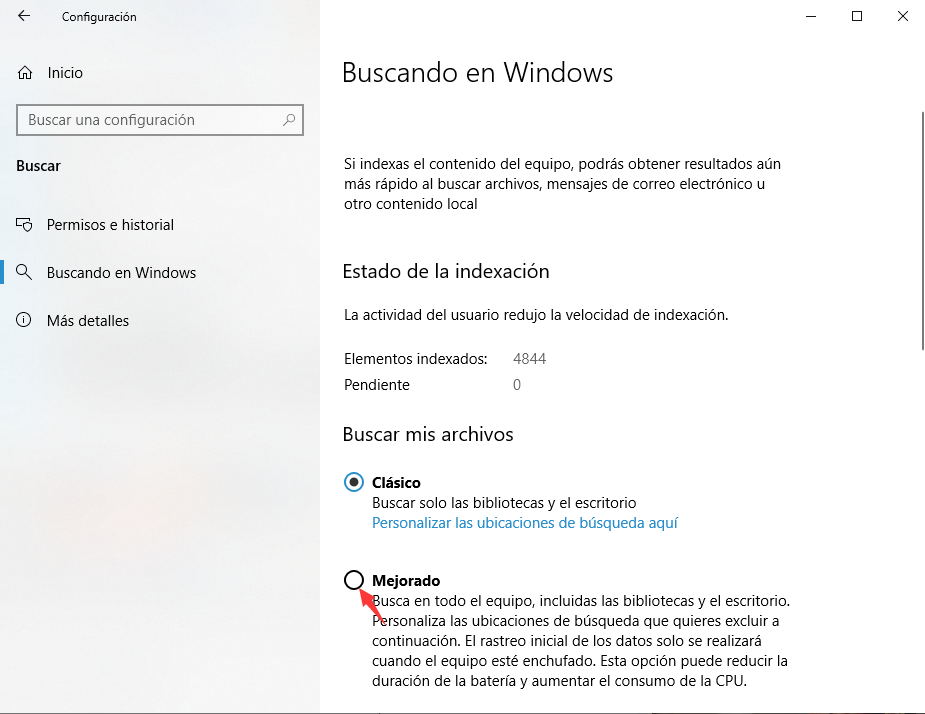 2. Tu sistema comenzará un proceso de indexación que dura alrededor de 15-20 minutos, pero puede variar dependiendo de tu sistema operativo y la cantidad de datos que tengas. Ten en cuenta que la indexación toma muchos recursos del sistema, y mientras el contenido se esté indexando, el rendimiento del sistema se podrá disminuir a menos de que claro, tengas una sofiticada NVMe SSD drive con cientos de disco I0.
2. Tu sistema comenzará un proceso de indexación que dura alrededor de 15-20 minutos, pero puede variar dependiendo de tu sistema operativo y la cantidad de datos que tengas. Ten en cuenta que la indexación toma muchos recursos del sistema, y mientras el contenido se esté indexando, el rendimiento del sistema se podrá disminuir a menos de que claro, tengas una sofiticada NVMe SSD drive con cientos de disco I0.
Podrás monitorear los elementos a ser indexados mientras el proceso esté corriendo.
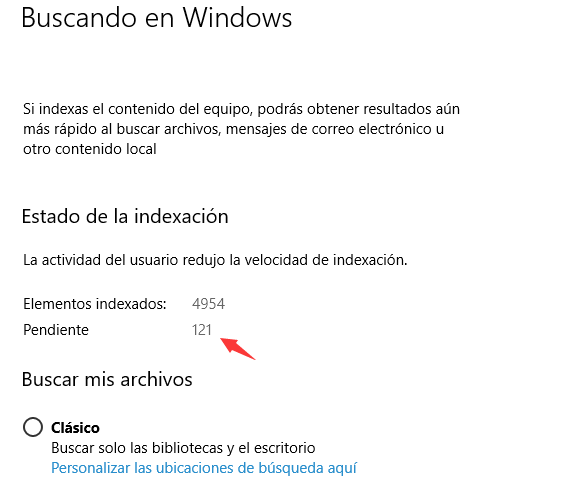 Vale notar que aquí también podrás excluir carpetas específicas de la búsqueda. Esta es otra manera de ayudarte a hacer la búsqueda más rápida, ya que Windows no considerará una carpeta en la que sabes que tus archivos no están, por ejemplo, puede que tengas una carpeta de medios digitales muy extensa en la que no requieres que Windows busque.Un buen consejo es excluir carpetas temporales y archivos del sistema operativo, pues pueden alentar el rendimiento del sistema.Con un simple“click”en Agregar una carpeta excluida y buscas la localidad donde se encuentra.
Vale notar que aquí también podrás excluir carpetas específicas de la búsqueda. Esta es otra manera de ayudarte a hacer la búsqueda más rápida, ya que Windows no considerará una carpeta en la que sabes que tus archivos no están, por ejemplo, puede que tengas una carpeta de medios digitales muy extensa en la que no requieres que Windows busque.Un buen consejo es excluir carpetas temporales y archivos del sistema operativo, pues pueden alentar el rendimiento del sistema.Con un simple“click”en Agregar una carpeta excluida y buscas la localidad donde se encuentra.
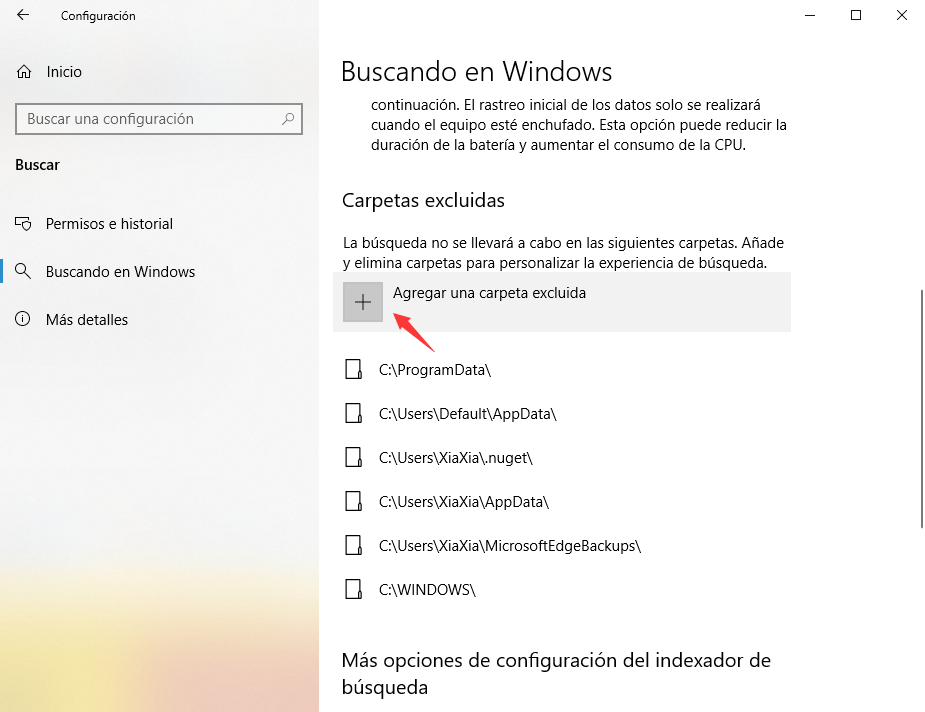 Esto es básicamente todo lo que hay que hacer. Después de que la indexación se complete, deberías ser capaz de encontrar todos tus documentos y otros archivos más rápido. Ten en cuenta que para usar el modo mejorado tienes que tener Windows 10 1903 o una versión superior.
Esto es básicamente todo lo que hay que hacer. Después de que la indexación se complete, deberías ser capaz de encontrar todos tus documentos y otros archivos más rápido. Ten en cuenta que para usar el modo mejorado tienes que tener Windows 10 1903 o una versión superior.
Lee mas:
¿Cómo Quitar o Deshabilitar la Suspensión Automática en Windows 10?
Cómo buscar en el contenido de un archivo en Windows 10?
Deja una respuesta